Jeśli chcesz zapewnić bezpieczeństwo swoim rozmowom, nie możesz zrobić nic lepszego niż sygnał bezpieczna aplikacja do przesyłania wiadomości. Dzięki kompleksowemu szyfrowaniu Signal nikt – nawet Signal – nie może podsłuchiwać Twoich połączeń ani czytać Twoich wiadomości.
Nie musisz dostosowywać żadnych ustawień, aby uzyskać wysoki poziom bezpieczeństwa od Signal – te funkcje są wbudowane. Możesz jednak wprowadzić kilka poprawek, aby uzyskać jeszcze więcej z aplikacji. Pokażemy Ci, jak korzystać z Signal, i zaproponujemy kilka wskazówek i trików, które warto wypróbować.
Dlaczego Signal?
Signal ma wiele do zaoferowania.
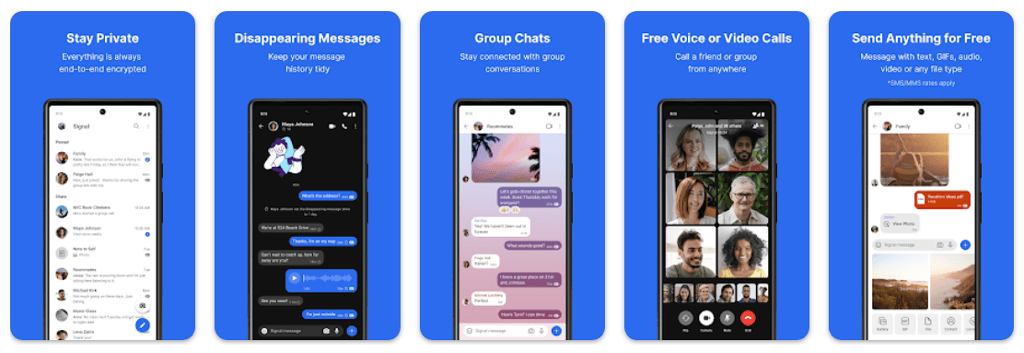
Dzięki Signal możesz wykonywać połączenia głosowe, rozmowy wideo, rozmowy grupowe i SMS-y/wiadomości tekstowe, a wszystko to za pomocą kompleksowego połączenia szyfrowanie. Osoby takie jak Edward Snowden i Elon Musk polegają na Signal (a nie na innych usługach komunikacyjnych, takich jak WhatsApp, Telegram czy Facebook Messenger), aby chronić swoje wiadomości przed hakerami.
Zainstaluj Komunikator Signal
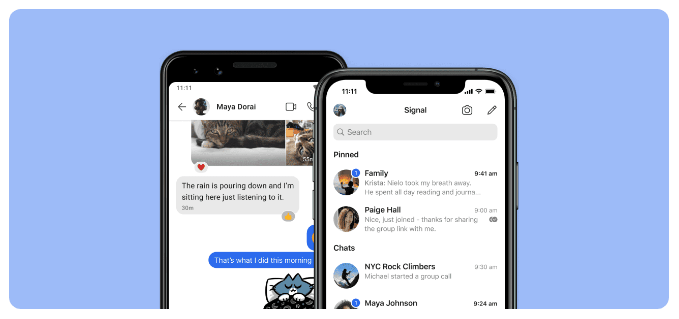
Pobierz Sygnał dla urządzeń z systemem Android ze Sklepu Google Play. Użytkownicy iPhone'a lub iPada powinni odwiedź sklep z aplikacjami Apple, aby zainstalować Signal. Możesz też odwiedzić stronę Signal.org/install w przeglądarce na telefonie.
Po zainstalowaniu aplikacji Signal zostaniesz poproszony o zarejestrowanie się przy użyciu swojego numeru telefonu. Dokonasz weryfikacji za pomocą kodu weryfikacyjnego SMS-em, utworzysz kod PIN i wypełnisz swój profil. Możesz używać pseudonimu!
Używaj Signal także na swoim komputerze
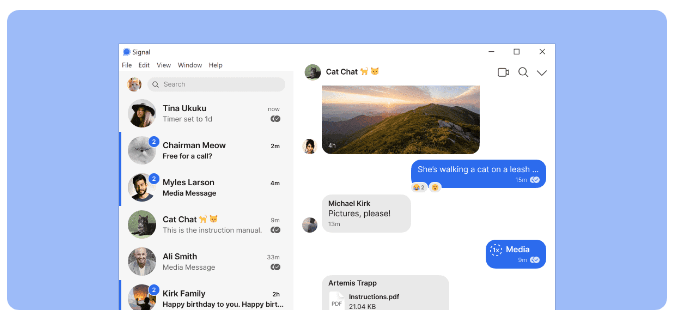
Po zainstalowaniu na telefonie aplikacji do szyfrowania wiadomości rozważ także użycie aplikacji Aplikacja komputerowa Signal. Aplikacje komputerowe Signal są dostępne dla systemów Windows, Mac i Linux. Jeśli zdecydujesz się używać aplikacji na komputer lub iPada, połączysz się z nimi za pomocą aplikacji na telefonie.
W prawym górnym rogu Signal na Androidzie — lub dotykając ikony swojego profilu w lewym górnym rogu — dotknij Ustawienia>Połączone urządzenia. W systemie iOS dotknij Ustawienia sygnału>Połącz nowe urządzenie. Następnie użyj wybranej aplikacji, aby zeskanować kod QR w aplikacji komputerowej..
Dodatkowe ustawienia zabezpieczeń i prywatności

Dotknij Ustawienia>Prywatność, aby uzyskać dostęp do opcji, w tym:
Spraw, aby Twoje komunikaty sygnałowe zniknęły
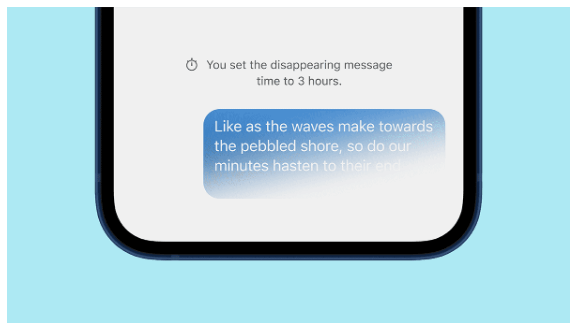
Opcje znikających wiadomości znajdują się również w sekcji Ustawienia>Prywatność. Po włączeniu Domyślnego licznika czasu dla nowych czatówwszystkie nowe czaty, które rozpoczniesz, znikną, gdy odbiorca je zobaczy.
Sygnał blokady ekranu
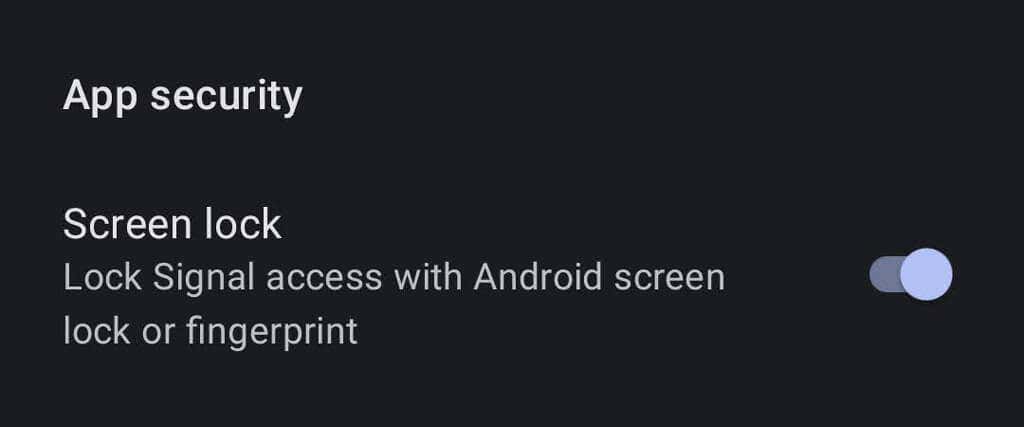
W Androidzie wybierz Ustawienia>Prywatnośći w sekcji Bezpieczeństwo aplikacjiwłącz opcję Blokada ekranu, aby zastosuj blokadę ekranu Androida lub odcisk palca, aby otworzyć aplikację Signal.
Sprawdź bezpieczeństwo swojej sesji sygnalizacyjnej
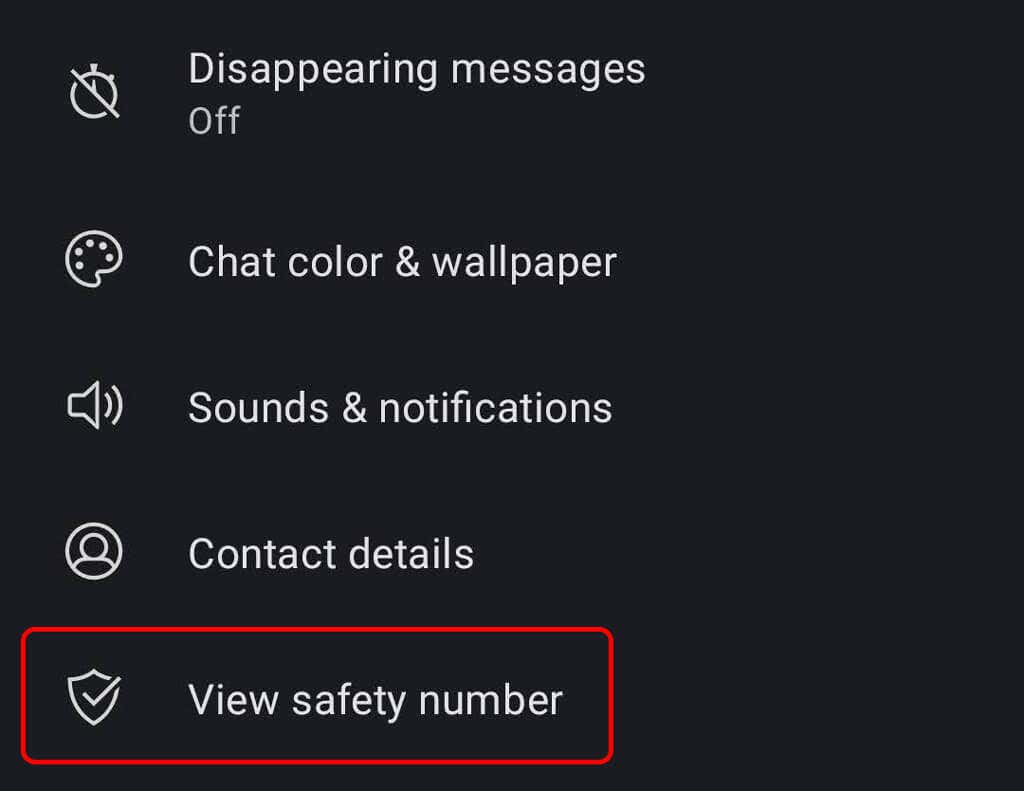
Zweryfikuj sesję za pomocą numeru bezpieczeństwa, aby upewnić się, że żadna osoba trzecia nie przechwytuje Twojej rozmowy. Otwórz rozmowę i stuknij imię i nazwisko osoby, z którą się komunikujesz. Następnie kliknij Wyświetl numer bezpieczeństwa. Poproś osobę kontaktową, aby zrobiła to samo.
Możesz porównać numery bezpieczeństwa, które widzisz, aby upewnić się, że odpowiadają numerom, które widzi Twój kontakt, lub, jeśli jesteś w tym samym miejscu, co Twój rozmówca, możesz użyć zeskanuj kod QR na jego telefon.
Wyłącz synchronizację historii połączeń iPhone'a z iCloud

Użytkownicy Signal na iPhone'ach, którzy używają Signal do połączeń głosowych, mogą chcieć wyłączyć synchronizację historii połączeń z iCloud. Sprawdź, czy synchronizacja jest wyłączona, przechodząc do Ustawienia sygnału>Prywatność>Pokaż połączenia w ostatnichi upewniając się, że wybrałeś opcję Wyłączoneopcja.
Czaty grupowe w Signal.
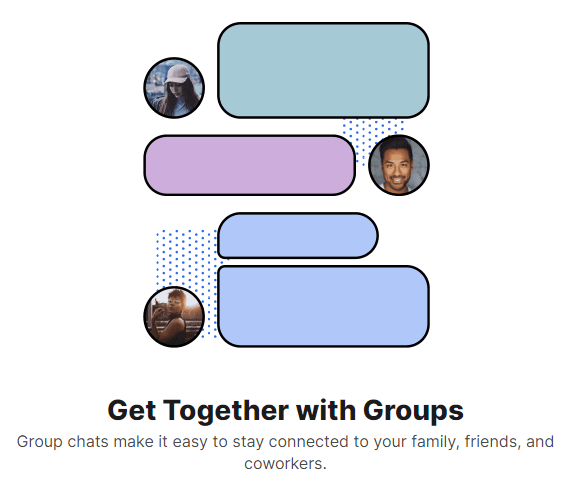
Aby utworzyć czat grupowy, kliknij ikonę ołówka, a następnie wybierz Nowa grupa. Wybierz członków grupy z listy kontaktów. Następnie dotknij ikony strzałki, aby kontynuować. Nadaj grupie nazwę i kliknij Utwórz. Zaproś więcej znajomych do grupy, klikając Zaproś znajomych. Możesz wybrać administratora, który będzie zatwierdzał nowych członków oraz włączał i udostępniał łącze do czatu grupowego. Udostępnij link za pomocą Signal, innej aplikacji do przesyłania wiadomości lub kodu QR.
Tapety i motywy na czacie

Wybierz tapetę lub motyw czatu, dotykając Więcej(3 kropki) >Rozmowa/Ustawienia grupy>Kolor czatu i tapeta. Stamtąd możesz wybrać kolor czatu i tapetę. W przypadku tapet możesz wybrać ustawienie wstępne Signal lub zdjęcie.
Używaj GIF-ów i naklejek
Użytkownicy Androida mogą dodawać pliki GIF i naklejki do czatów, dotykając przycisku GIF po lewej stronie pola wiadomości.

Użytkownicy iPhone'a mogą dodać naklejkę, dotykając przycisku po prawej stronie pola wiadomości. Aby dodać GIF, użytkownicy iPhone'a powinni kliknąć ikonę plusa, a następnie kliknąć GIF.
Utwórz własny zaszyfrowany pakiet naklejek
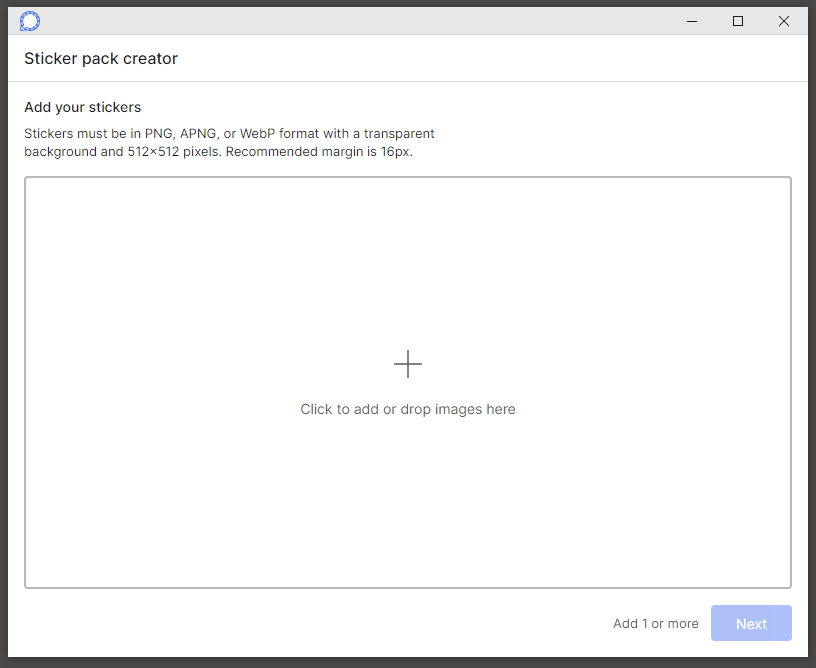
W aplikacji komputerowej Signal wybierz Plik>Utwórz/prześlij pakiet naklejek. Możesz dodać maksymalnie 200 naklejek, aby utworzyć niestandardowy pakiet naklejek. Następnie każda osoba, której wyślesz naklejkę z utworzonego pakietu (lub każda osoba, której udostępnisz link), będzie mogła wyświetlić pakiet naklejek.
Wyślij pliki w Signal
Wybierz rozmowę i dotknij ikony plusa obok pola wiadomości. Następnie kliknij Galeria, aby wybrać obraz z rolki z aparatu. Aby wysłać plik innego rodzaju, kliknij Pliki przejdź do pliku, który chcesz wysłać. Kliknij ikonę Wyślij, aby wysłać plik. Możesz także wysłać kontakt lub lokalizację.

Signal umożliwia rozmycie fragmentów obrazu podczas wysyłania zdjęć lub filmów, np. twarzy lub innych wrażliwych obszarów.
Utwórz notatkę dla siebie
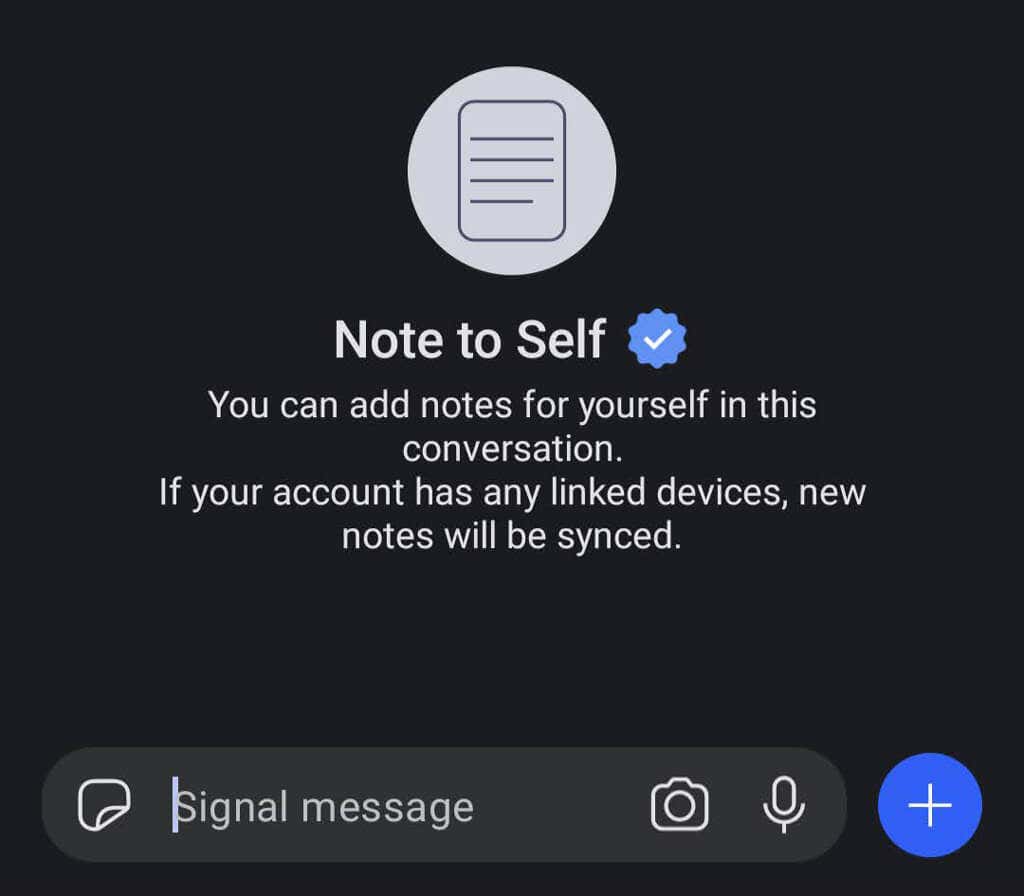
Wysłanie notatki do siebie jest jak wysłanie wiadomości do kogokolwiek innego. Najpierw dotknij ikony ołówka, aby rozpocząć nową wiadomość. Następnie przewiń lub wyszukaj Notatka dla siebiena liście kontaktów. Jeśli włączysz jakiekolwiek połączone urządzenia, Twoje notatki zostaną zsynchronizowane na wszystkich z nich..
Dokonuj płatności w aplikacji

Możesz używać Signal, aby dokonywać płatności w aplikacji na rzecz kontaktu, ale najpierw musisz aktywować funkcję płatności. Przejdź do Ustawienia>Płatnościi kliknij przycisk Aktywuj płatności. Ta funkcja wykorzystuje MobileCoin, który Signal opisuje jako „nową walutę cyfrową skupiającą się na prywatności”. Dowiedz się więcej o płatnościach w aplikacji Signal i MobileCoin.
Wsparcie proxy
Niektóre kraje zablokowały Signal. Jeśli masz telefon z Androidem, możesz użyj proxy. Przejdź do Ustawienia>Dane i pamięć>Użyj serwera proxy. Następnie włącz tę funkcję i wprowadź adres proxy.

Signal zaleca znajdowanie adresów proxy przy użyciu jednej z następujących metod:
Te podstawowe wskazówki powinny pomóc Ci szybko skonfigurować i używać Signal. Czy korzystasz z Signal na co dzień? Jakie są Twoje wrażenia?
.